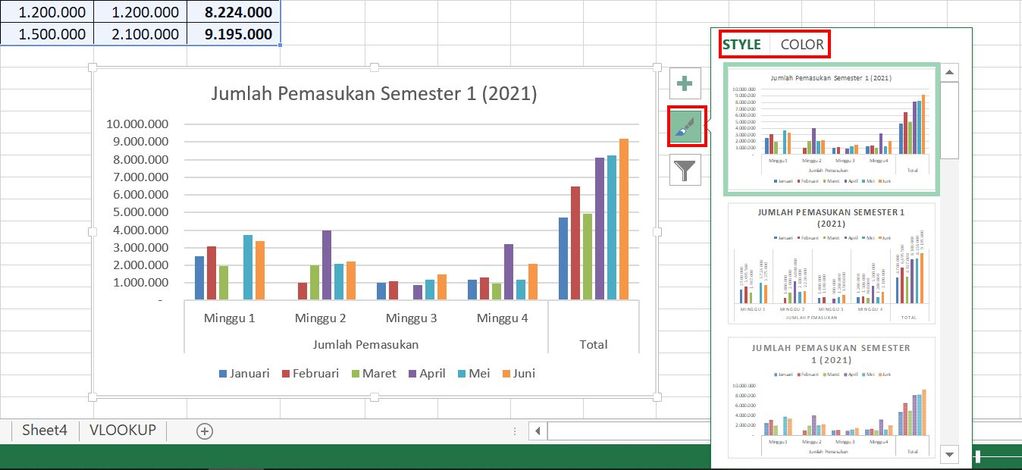
Satuinfo.com – Microsoft Excel bukan cuma soal angka dan tabel. Kalau kamu mau data kelihatan lebih menarik dan mudah dipahami, grafik atau chart adalah solusinya. Nah, kabar baiknya, Excel punya fitur untuk bikin grafik secara otomatis, jadi kamu nggak perlu repot-repot ngatur manual satu-satu. Cukup beberapa langkah sederhana, dan dalam hitungan detik, Grafik Otomatis akan muncul menampilkan data kamu dalam bentuk visual yang enak dilihat.
Artikel ini akan membahas bagaimana cara membuat grafik otomatis di Excel, lengkap dengan tips memilih jenis grafik yang tepat, serta bagaimana agar tampilannya makin rapi dan informatif. Siap buat data kamu tampil beda? Yuk langsung simak caranya!
Daftar isi:
Manfaat Menggunakan Grafik di Excel
Sebelum masuk ke langkah-langkah teknis, penting untuk tahu dulu kenapa kamu harus mulai memanfaatkan grafik di Excel. Bukan cuma soal gaya-gayaan, tapi grafik membantu kamu:
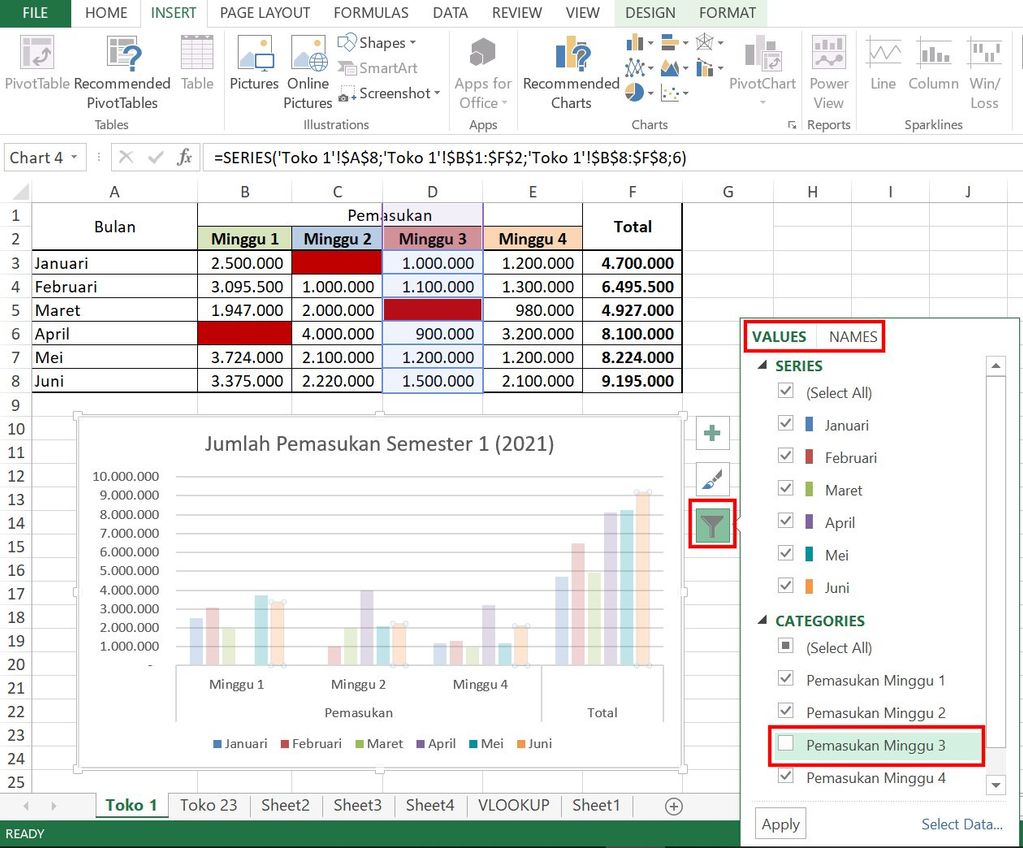
- Memahami tren data lebih cepat. Misalnya, melihat penjualan naik turun dari bulan ke bulan.
- Membandingkan antar kategori, seperti produk mana yang paling laku atau cabang mana yang paling untung.
- Membuat presentasi lebih menarik, karena audiens biasanya lebih cepat memahami visual dibanding tabel penuh angka.
Contoh nyata, kalau kamu punya data penjualan dari Januari sampai Desember, akan lebih mudah dilihat dalam bentuk grafik garis dibanding hanya tabel angka. Excel menyediakan banyak jenis grafik: grafik batang (bar chart), grafik garis (line chart), grafik lingkaran (pie chart), dan banyak lagi. Menariknya, semua itu bisa dibuat otomatis hanya dalam beberapa klik saja. Nggak perlu jago desain atau paham coding!
Cara Bikin Grafik Otomatis dalam Beberapa Klik
Membuat grafik otomatis di Excel sebenarnya sangat mudah, bahkan bisa dilakukan oleh pemula sekalipun. Berikut langkah-langkah praktisnya:
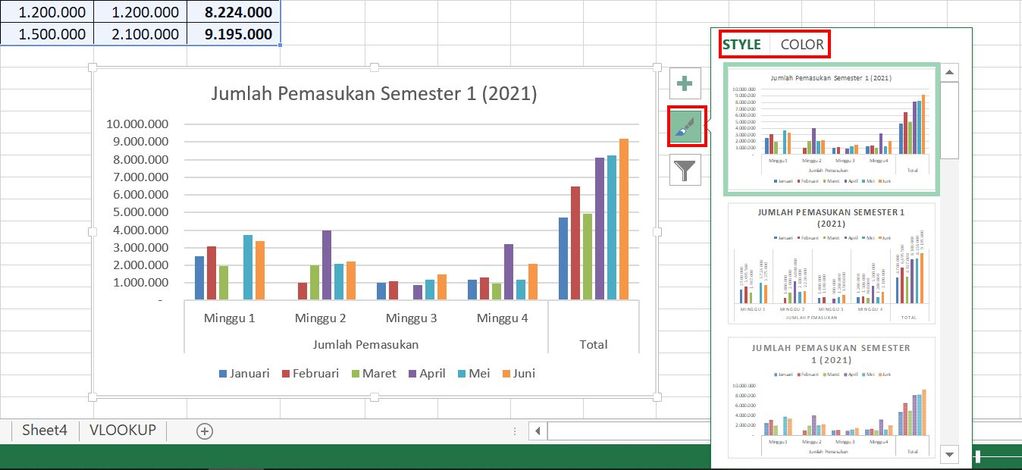
1. Langkah 1: Siapkan Data dengan Format yang Rapi
Langkah pertama tentu adalah menyiapkan data. Idealnya, data kamu harus terdiri dari:
- Judul kolom di baris pertama (misalnya: Bulan, Penjualan)
- Isi data di baris-baris berikutnya (misalnya: Januari, 1.000.000)
Contoh data:











